
Microsoft Visio 2003中文版
- 类型:国产软件
- 授权:免费软件
- 更新:2025-03-10
- 厂商:微软(中国)有限公司
- 环境:Windows11,Windows10,Windows8,Windows7
- 本地下载
详情介绍
Microsoft Visio 2003,简称Visio 2003。这不仅是一款专门用来对复杂信息、系统和流程进行可视化处理、分析和交流的软件。还是Microsoft Visio最经典的一个版本,核心功能应有尽有。能帮助用户创建具有专业外观的图表,让用户在晨会上,各种重要的会议上能够展现自己的成果或者公司的各位人员的业绩等等,让员工和用户都能够方便的理解、记录和分析信息、数据等内容。
相比较于其他的图形软件,Visio 2003要显得更加方便,通过可视化的传递信息,打开各种模板之后,用户只需要将形状拖放到绘图中就能够像应用我们的桌面主题一样轻松的完成工作,还在等什么,如果用户想要让自己的办公工作更加的简单,那么赶紧使用这款软件吧。
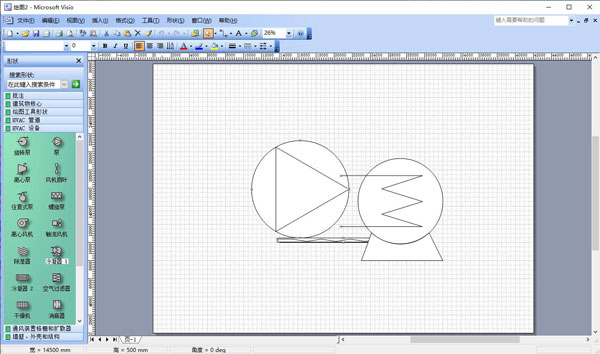
Visio 2003中文版安装教程
1、双击运行SETUP.EXE或SETUP.MSI进行安装。

2、进入安装界面,随意输入用户信息。

3、更改安装路径,点击下一步。

4、点击安装。

5、正在安装中。

6、安装完毕,点击完成。

7、打开软件就可以免费使用啦。

功能特色
1、可以通过多种图表,包括业务流程图、软件界面、网络图、工作流图表、数据库模型和软件图表等直观地记录、设计和完全了解业务流程和系统的状态;
2、软件可将图表链接至基础数据,以提供更完整的画面,从而使图表更智能、更有用;
3、借助模板快速入门。通过软件,您可以使用结合了强大的搜索功能的预定义Microsoft SmartShapes符号来查找计算机上或网络上的合适形状,从而轻松创建图表。软件提供了特定工具来支持 IT 和商务专业人员的不同图表制作需要;
4、打开新的“入门教程”窗口和使用新的“示例”类别,可以更方便地查找新的示例图表;
5、查看与数据集成的示例图表,为创建自己的图表获得思路,认识到数据为众多图表类型提供更多上下文的方式,以及确定要使用的模板;
6、无需绘制连接线便可连接形状。只需单击一次,软件中新增的自动连接功能就可以将形状连接、使形状均匀分布并使它们对齐。移动连接的形状时,这些形状会保持连接,连接线会在形状之间自动重排;
7、轻松将数据连接至图表,并将数据链接至形状。使用软件中新增的数据链接功能,可自动将图表连接至一个或多个数据源,例如 Microsoft Office Excel 2007电子表格或软件数据库。使用直观的新链接方法,用数据值填充每个形状属性(也称为形状数据)来节省数据与形状关联的时间。例如,通过使用新增的自动链接向导,可将图表中所有形状链接到已连接的数据源中的数据行;
8、使数据在图表中更引人注目。使用软件中新增的数据图形功能,从多个数据格式设置选项中进行选择,轻松以引人注目的方式显示与形状关联的数据。只需单击一次,便可将数据字段显示为形状旁边的标注,将字段放在形状下的框中,并将数据字段直接放在形状的顶部或旁边;
9、轻松刷新图表中的数据。软件中新增的“刷新数据”功能可以自动刷新图表中的所有数据,无需您手动刷新。如果出现数据冲突,则可使用软件中提供的刷新冲突任务窗格来轻松解决这些冲突。
常用快捷键
一、基础快捷键
Ctrl+O或Ctrl+F12或Ctrl+Alt+F2:显示“打开”对话框。
F12或Alt+F2:显示“另存为”对话框。
Alt+1:转到上一个文件夹()。
Alt+2:打开已打开文件夹的上一级文件夹(“上一级”按钮 )。
Alt+3:关闭对话框并打开 Web 搜索页(“搜索 Web”按钮 )。
Alt+4:删除所选文件夹或文件(“删除”按钮 )。
Alt+5:在打开的文件夹中创建新的子文件夹(“新建文件夹”按钮)。
Alt+6:在可用的文件夹视图之间切换(“视图”箭头 )。
Alt+7 或 Alt+L:显示“工具”菜单(“工具”按钮)。
SHIFT+F10 或 Application():显示所选项(如文件夹或文件)的快捷菜单。
Tab:在对话框中的选项或区域之间移动。
F4:根据插入点的位置,打开“查找范围”、“文件名”或“文件类型”列表。
Alt+I:打开“查找范围”列表。
F5:刷新文件列表。
二、程序窗口快捷键
Alt+F10:将 Visio 程序窗口最大化
Alt+F5:将已经最大化的 Visio 程序窗口还原为原始大小
Alt+Tab:切换到下一个程序窗口
Alt+Shift+Tab:切换到上一个程序窗口
三、绘图窗口快捷键
Ctrl+Tab或Ctrl+F6:在打开的绘图之间循环转移焦点
Ctrl+Shift+Tab或Ctrl+Shift+F6:按相反顺序在打开的绘图之间循环转移焦点
Alt+Enter:对于在其标题栏中带有图标的任何窗口(例如,模具窗口),显示该窗口的快捷菜单
Ctrl+F4:关闭活动的绘图窗口
Ctrl+F10:将活动的绘图窗口最大化
Ctrl+F5:将已经最大化的活动绘图窗口还原为原始大小
F6:在所有打开的模具、锚定窗口、任务窗格和绘图窗口之间循环转移焦点
Ctrl+Page Down 或 Ctrl+Alt+Tab:在绘图的页面(包括所有可见的标记贴)间循环转移焦点
Ctrl+Page Up 或 Ctrl+Alt+Shift+Tab:按相反顺序在绘图的页面间循环转移焦点
Ctrl+Alt+P:打开“重新排序页”对话框
Print Screen:将屏幕上的图片复制到剪贴板上
Alt+Print Screen:将所选窗口上的图片复制到剪贴板上
常见问题
一、 如何解决Visio图形粘贴到word中虚线变实线的问题?
症状:复制Visio中的图形,粘贴到Microsoft Office文档(如:doc、ppt)中,图形中的虚线显示成了实线
原因:Visio呈现超长线条和非常细线为实线,以减小增强图元文件(EMF)的嵌入对象。这样做,Visio避免在其他程序文档中嵌入对象时文件大小有所增加,还有助于避免打印机缓冲区溢出
解决方案:单击图形,进入编辑状态,选中需要修改的虚线线条,单击右键快捷菜单“格式-线条”,将粗细适当加粗,确定保存即可。如果还出现上述症状,说明线条还不够粗,还需要在适当加粗
二、如何在Visio中给手画图形填充颜色?
症状:在Visio中画好想要的图形后,结果发现无法填充指定的颜色。
原因:所画的图形为非封闭整体图形,Visio中默认封闭整体图形才能填充颜色。
解决方案:保证所画的图形为封闭整体图形。可以这样验证,点击图形中的每一个元素(如:边、角),如果点击后是整个图形进入编辑状态,说明是整体的,然后放大目测是否封闭,其实这样检查是在无法填充时才需要的。如何保证画的图形为封闭整体图形呢,可以选择绘图中的直线后,一笔画成所需图形,一笔是说,画完一条边后单击鼠标左键,且鼠标不离开转折点,继续画下一条边,直至与起始点重合。
三、如何将Visio模板中的图形旋转所需要的角度
症状:用模板中给定的基本图形元素组合成所需图形时,无法按照所需角度组合
原因:Viso中默认的基本图形的旋转角度是向顺时针(或逆时针)方向90度。
解决方案:选择想要旋转的基本图形,右击选择视图->大小和位置窗口,然后在该窗口中调整角度,角度方向是逆时针为正。另外,还可以通过镜像对称翻折进行图形组合或复制。
其他版本
-

Microsoft Visio 2013专业版 简体中文版 办公软件 / 552.52M
-

Microsoft Visio 2016专业版 办公软件 / 520.38M
-

Microsoft Visio 2024专业版 办公软件 / 79.44M
-

Microsoft Visio 2021专业版 办公软件 / 4.34G
-

microsoft visio 2019专业版 办公软件 / 3.49G
-

Microsoft Visio 2019简体中文版 办公软件 / 3.49G
-

-

microsoft visio 2010中文版 办公软件 / 665.81M
相同厂商
更多-
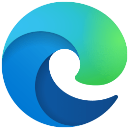
微软Edge浏览器电脑版 v135.0.3179.54官方版 浏览器 / 169.74M
-

-
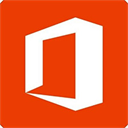
Microsoft Office 2016专业增强版 办公软件 / 2.64G
-
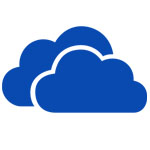
-

SQL Server 2022官方版 数据库类 / 981K
-

office2019永久破解版 办公软件 / 3.5G
-
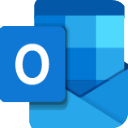
outlook邮箱电脑版 v16.0.16327.20264 邮件处理 / 4.86G
-

Microsoft small basic官方版 v1.2中文版 编程其它 / 6.14M
-

visual studio Enterprise 2015完整版 v14.0.25420.1官方版 编程软件 / 7.25G
-

-

IE 11浏览器中文完整版(含32&64位) v11.0.0.9 离线浏览 / 89.58M
-

IE 7浏览器官方中文版 v7.0.5730.13 离线浏览 / 13.99M
同类软件
网友评论
共2人参与互动,1条评论- 第1楼江苏省南京市网友发表于: 2023-12-26 14:38:56
- 解压密码是什么~0盖楼(回复)
- 管理员 回复发表于: 2023-12-29 09:17:23
- 你好,解压密码是www.32r.com0盖楼(回复)
分类列表
类似软件
-

chembiooffice(化学结构式编辑软件) v14.0.0.117 在线学习 / 384.46M
-

微软office2003官方免费完整版 简体中文版 办公软件 / 580.36M
-

microsoft office 2007免费版官方版 办公软件 / 613.01M
-

keil uvision3官方中文版 编程软件 / 20.93M
-

microsoft visio 2010中文版 办公软件 / 665.81M
精彩发现
换一换精品推荐
-

腾讯元宝电脑版 v1.10.0.608 办公软件 / 26.49M
查看 -

企业微信电脑版 v4.1.36.6004官方版 办公软件 / 506.27M
查看 -

好视通云会议软件电脑版 v3.44.3.19官方版 办公软件 / 85.65M
查看 -

boardmix博思白板电脑版 v1.7.2官方版 办公软件 / 84.13M
查看 -

讯鸟启通宝 v4.1.10.1官方版 办公软件 / 27.29M
查看










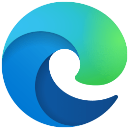

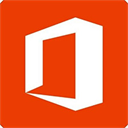
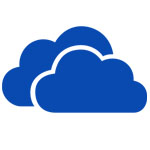


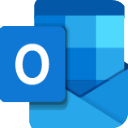












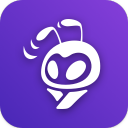

























 赣公网安备 36010602000087号
赣公网安备 36010602000087号